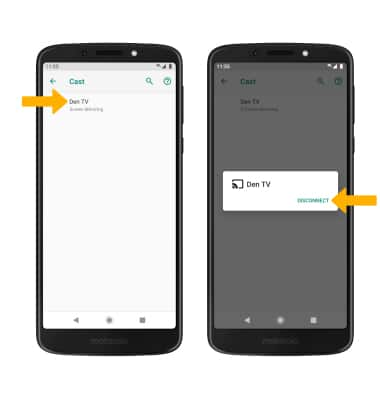Proyección de la pantalla
¿Con qué dispositivo necesitas ayuda?
Proyección de la pantalla
Aprende a proyectar fotos, videos y archivos multimedia de tu dispositivo a un televisor, tablet, computadora y otros dispositivos.
INSTRUCCIONES E INFORMACIÓN
Para proyectar tu pantalla en otro dispositivo, ambos dispositivos tienen que estar conectados en la misma red Wi-Fi.
En este tutorial, aprenderás a hacer lo siguiente:
• Conectar dispositivos a Wi-Fi
• Activar la proyección de la pantalla
• Desactivar Screen Projecting
• Activar la proyección de la pantalla
• Desactivar Screen Projecting
Conectar dispositivos a Wi-Fi
1. Deslízate hacia abajo desde la barra de notificaciones, mantén oprimido el ícono Wi-Fi.
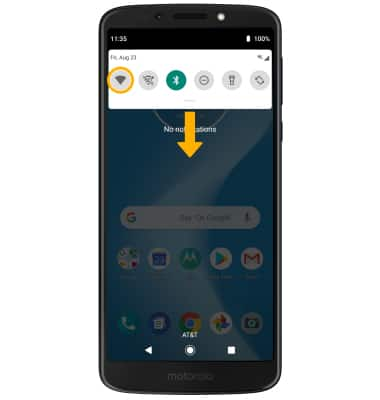
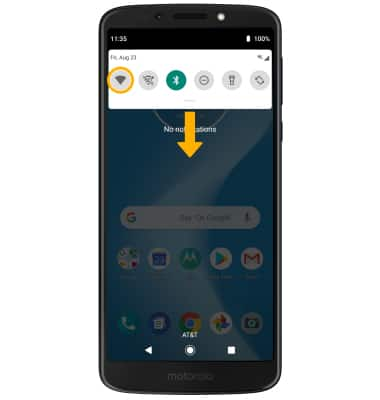
2. Selecciona el botón Wi-Fi para activar el Wi-Fi, luego selecciona la red Wi-Fi deseada.
Importante: de ser necesario, ingresa la contraseña, luego selecciona CONNECT. Si necesitas más ayuda para conectarte a Wi-Fi, consulta el tutorial Wi-Fi.
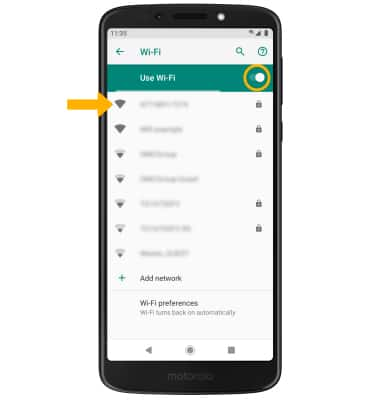
Importante: de ser necesario, ingresa la contraseña, luego selecciona CONNECT. Si necesitas más ayuda para conectarte a Wi-Fi, consulta el tutorial Wi-Fi.
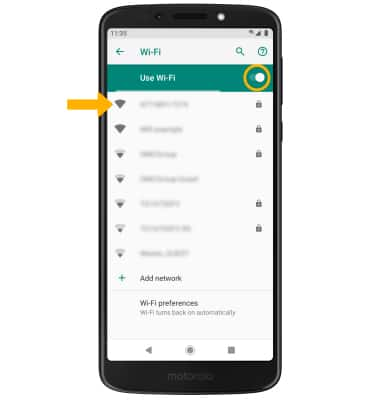
Activar la proyección de la pantalla
1. En la pantalla Settings, selecciona Connected devices luego selecciona Connection preference.
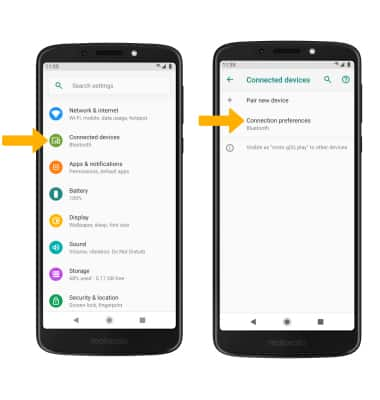
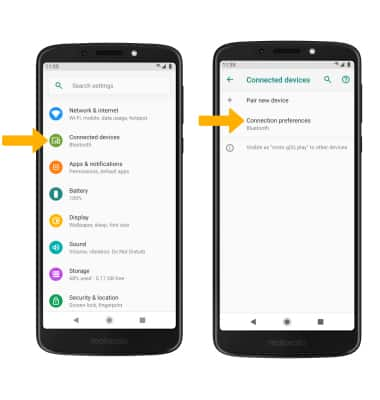
2. Selecciona Cast. Selecciona el dispositivo que desees.
Importante: También puedes activar y desactivar Screen Cast a través de las configuraciones rápidas extendidas. Deslízate hacia abajo desde la barra de notificaciones con dos dedos, luego deslízate hacia la izquierda. Selecciona el ícono Cast.
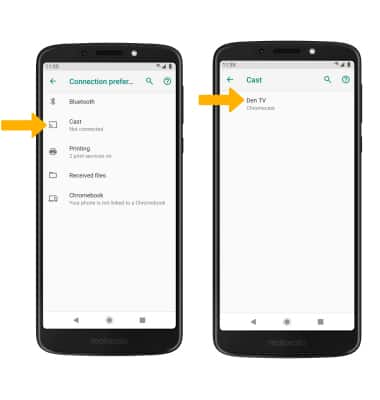
Importante: También puedes activar y desactivar Screen Cast a través de las configuraciones rápidas extendidas. Deslízate hacia abajo desde la barra de notificaciones con dos dedos, luego deslízate hacia la izquierda. Selecciona el ícono Cast.
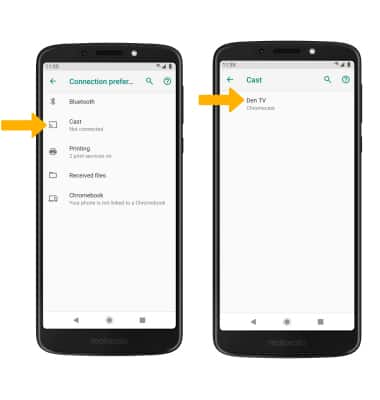
4. Cuando transmitas tu pantalla, el  ícono Cast aparecerá en la barra de notificaciones.
ícono Cast aparecerá en la barra de notificaciones.
Desactivar Screen Projecting
En la pantalla Cast, selecciona el dispositivo conectado que desees y luego selecciona DISCONNECT.
Importante: Si no, puedes desactivar la proyección de la pantalla a través de Settings. Desliza dos dedos hacia abajo desde la barra de notificaciones > deslízate hacia la izquierda > selecciona el ícono Cast > selecciona Disconnect. El dispositivo se desconectará
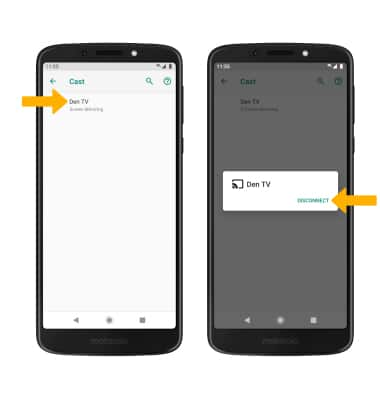
Importante: Si no, puedes desactivar la proyección de la pantalla a través de Settings. Desliza dos dedos hacia abajo desde la barra de notificaciones > deslízate hacia la izquierda > selecciona el ícono Cast > selecciona Disconnect. El dispositivo se desconectará